Windows 使用 CapsLock 切换中英文模式
在家使用自己的 Mac,工作中使用公司分配的 ThinkPad,MacOS 和 Windows 输入法切换中英文模式快捷键不一样,很是别扭。常大写模式很少用,个人感觉 MacOS 使用 Shift + 字母输入大写更舒适。借助 AutoHotkey 使 Windows 像 MacOS 一样使用 CapsLock 切换中英文模式
脚本
实现如下功能:
- 点按切换中/英文模式
- 长按切换大小写模式
首先确认系统输入法按键设置中中/英文模式切换勾选了 Ctrl + 空格键
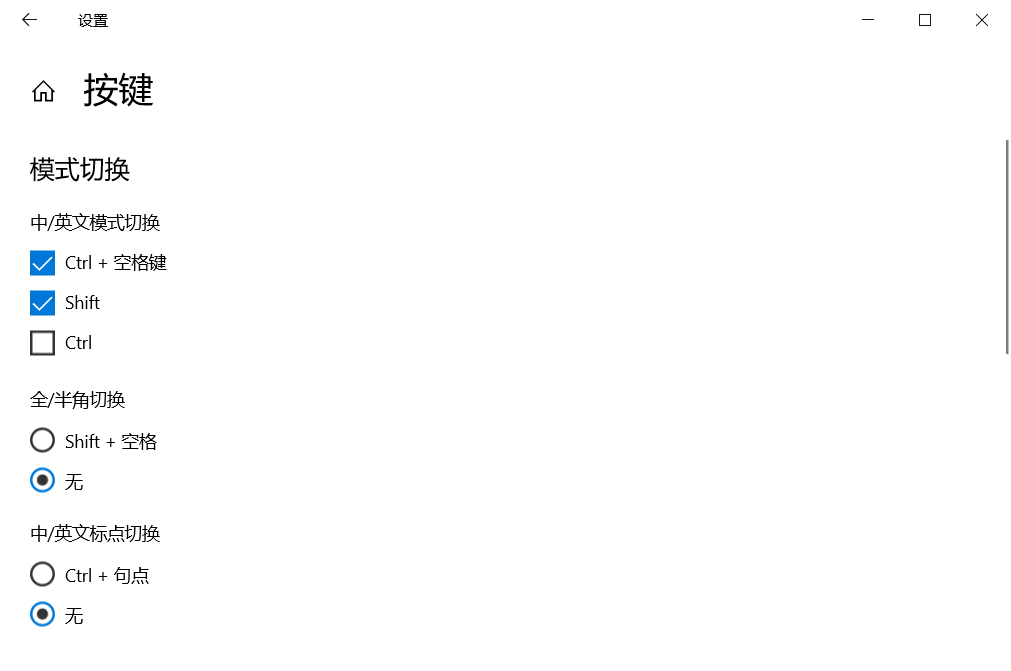
编写脚本
#NoEnv
SetCapsLockState, Alwaysoff
SetStoreCapsLockMode, Off
CapsLock::
KeyWait, CapsLock, T0.3
If ErrorLevel {
Send, {CapsLock}
KeyWait, CapsLock
} else {
Send, {Ctrl down}{Space down}{Space up}{Ctrl up}
}
开机启动
按下 Win + R,输入 shell:startup 后回车打开开机启动文件夹,复制(或复制脚本的快捷方式)到启动文件夹即可
启动文件夹一般为:
C:\Users\<UserName>\AppData\Roaming\Microsoft\Windows\Start Menu\Programs\Startup
如果希望多个脚本开机启动,建议将多个脚本合并在一个文件后放入启动文件夹